ECU OPEL VIVARO B 2015.5 Manual pentru sistemul Infotainment (in Romanian)
[x] Cancel search | Manufacturer: OPEL, Model Year: 2015.5, Model line: VIVARO B, Model: OPEL VIVARO B 2015.5Pages: 151, PDF Size: 1.95 MB
Page 91 of 151
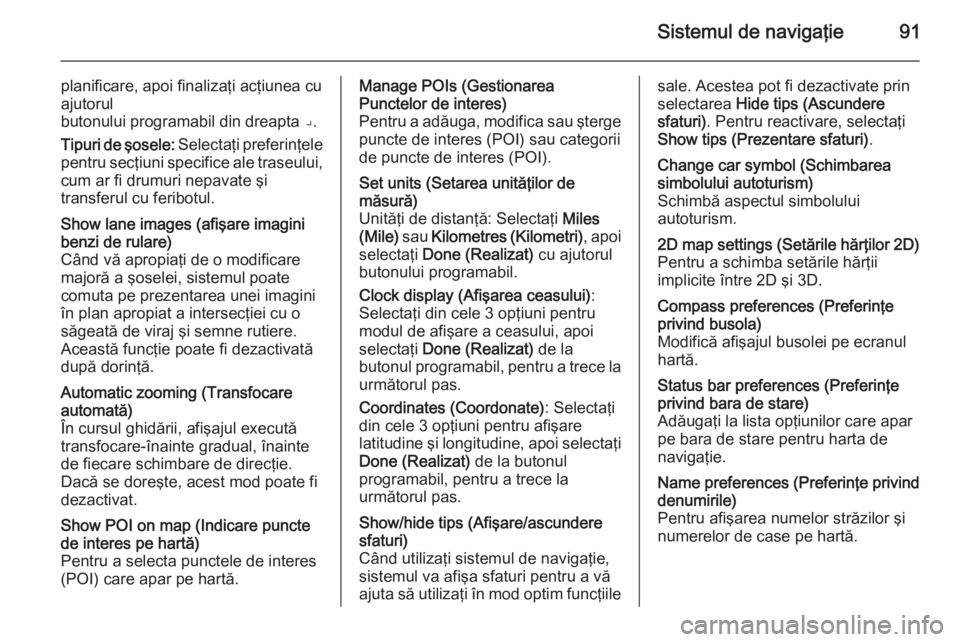
Sistemul de navigaţie91
planificare, apoi finalizaţi acţiunea cu
ajutorul
butonului programabil din dreapta ⌟.
Tipuri de şosele: Selectaţi preferinţele
pentru secţiuni specifice ale traseului,
cum ar fi drumuri nepavate şi
transferul cu feribotul.Show lane images (afişare imagini
benzi de rulare)
Când vă apropiaţi de o modificare
majoră a şoselei, sistemul poate
comuta pe prezentarea unei imagini
în plan apropiat a intersecţiei cu o
săgeată de viraj şi semne rutiere.
Această funcţie poate fi dezactivată
după dorinţă.Automatic zooming (Transfocare
automată)
În cursul ghidării, afişajul execută
transfocare-înainte gradual, înainte
de fiecare schimbare de direcţie.
Dacă se doreşte, acest mod poate fi
dezactivat.Show POI on map (Indicare puncte
de interes pe hartă)
Pentru a selecta punctele de interes
(POI) care apar pe hartă.Manage POIs (Gestionarea
Punctelor de interes)
Pentru a adăuga, modifica sau şterge puncte de interes (POI) sau categorii
de puncte de interes (POI).Set units (Setarea unităţilor de
măsură)
Unităţi de distanţă: Selectaţi Miles
(Mile) sau Kilometres (Kilometri) , apoi
selectaţi Done (Realizat) cu ajutorul
butonului programabil.
Clock display (Afişarea ceasului) :
Selectaţi din cele 3 opţiuni pentru modul de afişare a ceasului, apoi
selectaţi Done (Realizat) de la
butonul programabil, pentru a trece la
următorul pas.
Coordinates (Coordonate) : Selectaţi
din cele 3 opţiuni pentru afişare
latitudine şi longitudine, apoi selectaţi Done (Realizat) de la butonul
programabil, pentru a trece la
următorul pas.Show/hide tips (Afişare/ascundere
sfaturi)
Când utilizaţi sistemul de navigaţie,
sistemul va afişa sfaturi pentru a vă ajuta să utilizaţi în mod optim funcţiilesale. Acestea pot fi dezactivate prin
selectarea Hide tips (Ascundere
sfaturi) . Pentru reactivare, selectaţi
Show tips (Prezentare sfaturi) .Change car symbol (Schimbarea
simbolului autoturism)
Schimbă aspectul simbolului
autoturism.2D map settings (Setările hărţilor 2D) Pentru a schimba setările hărţii
implicite între 2D şi 3D.Compass preferences (Preferinţe
privind busola)
Modifică afişajul busolei pe ecranul hartă.Status bar preferences (Preferinţe
privind bara de stare)
Adăugaţi la lista opţiunilor care apar
pe bara de stare pentru harta de
navigaţie.Name preferences (Preferinţe privind
denumirile)
Pentru afişarea numelor străzilor şi
numerelor de case pe hartă.
Page 96 of 151

96Sistemul de navigaţie
Apoi activaţi/dezactivaţi
"iQ routes™" după caz.
iQ routes™ face posibilă calcularea traseelor conform nivelurilor medii
ale traficului într-o anumită zi şi la o
anumită oră şi, de asemenea cel
mai bun traseu conform vitezelor
reale ale traficului.
■ Prezentare POI pe hartă :
Prezentare sau ascundere a
categoriilor de marcatoare POI de
pe hartă.
■ Administrare POI-uri :
Adăugare, modificare sau ştergere
puncte de interes (POI) sau
categorii de puncte de interes
(POI).
■ Voce :
Selectaţi vocea sintetizată a unei
persoane de sex feminin sau
masculin (pentru instrucţiunile
vocale) din lista disponibilă.
Vocile umane furnizează
instrucţiuni de ghidare vocală mai
simplificate şi nu sunt disponibile la folosirea funcţiei de recunoaşterevocală 3 120.■ Setări EV :
Neutilizată.
■ Setarea locaţiei domiciliului :
Schimbaţi adresa de domiciliu sau
adresa destinaţiei cele mai folosite.
■ Administrarea locaţiilor salvate :
Ştergere sau redenumire a
adreselor destinaţiilor salvate.
Pentru a redenumi, selectaţi o
adresă din lista afişată, apăsaţi
Redenumire , apoi introduceţi un
nume nou. Apăsaţi Realizat pentru
a confirma. Pentru a şterge o
adresă selectată, apăsaţi Ştergere
şi confirmaţi când vi se solicită
acest lucru.
■ Comutare hartă :
Dacă pe cardul SD sunt instalate
mai multe hărţi, folosiţi această
opţiune pentru a comuta între
hărţile salvate. Selectaţi
"Schimbare hartă", apoi alegeţi
harta dorită din opţiunile
disponibile.■ Schimbare culori hartă :
Schimbaţi culorile de zi şi de noapte folosite pe harta sistemului de
navigaţie
Pentru culorile noi descărcate;
alegeţi o culoare nouă, selectaţi
schema de culori suplimentară,
apoi alegeţi culoarea dorită din
opţiunile disponibile.
■ Simbol automobil :
Schimbaţi pictograma
autovehiculului folosită pe harta
sistemului de navigaţie 3D.
■ Avansat :
Selectaţi dintre următoarele opţiuni
avansate:
◆ Informaţii hartă :
Prezintă/ascunde informaţiile
afişate pe hartă, de ex. numărul
adresei înainte de numele străzii,
numele străzii/numele curent al
străzii, numele străzii după
strada curentă.
Page 99 of 151

Sistemul de navigaţie99
Dacă nu se face confirmarea,această pagină se va închide după
câteva secunde iar ghidarea va
începe automat.
Funcţia IQ routes™ poate optimiza
durata călătoriei folosind date
statistice. Pentru activarea sau
dezactivarea acestei funcţii, vezi
Route planning (Planificare traseu)
din secţiunea Utilizarea.
Adăugaţi şi salvaţi un favorit
Selectaţi Add Favourite (Adăugare
favorite) din meniul principal.
Locaţia aleasă de dumneavoastră ca
favorită poate fi selectată din
următoarele opţiuni:Home (Acasă)
Salvaţi adresa domiciliului
dumneavoastră ca locaţie favorită.Favourite (Locaţii favorite)
Neutilizată.Address (Adresă)
Când introduceţi o adresă, alegeţi din
următoarele opţiuni:
■ Centrul oraşului,
■ Strada şi numărul de casă,■ Codul zonei,
■ Intersecţia.Recent destination (Destinaţie
recentă)
Selectaţi ca destinaţie o locaţie
favorită din lista celor introduse
recent.Point of Interest (Punct de interes)
La adăugarea unui punct de interes
(POI) la Favorite, alegeţi din
următoarele opţiuni:
■ POI near you (POI apropiat de
dumneavoastră) : Căutarea dintr-o
listă de puncte de interes din
apropierea poziţiei dumneavoastră
curente.
■ POI in city (POI în oraş) : Alegerea
unui punct de interes dintr-un
anumit oraş sau localitate. Oraşul
trebuie specificat.
■ POI near Home (POI apropiat de
locaţia Acasă) : Căutarea dintr-o
listă de puncte de interes din
apropierea domiciliului
dumneavoastră.În cursul navigării către o destinaţie,
se poate face o selecţie şi dintr-o listă
de puncte de interes:
■ POI along route (POI pe traseu) ,
■ POI near destination (POI lângă
destinaţie) .My location (Locaţia mea preferată)
Când vă opriţi într-un loc interesant,
acesta poate fi salvat ca locaţie
favorită. Sistemul vă va sugera
întotdeauna un nume, de regulă
adresa, dar numele poate fi ales.
Pentru a introduce numele, începeţi
pur şi simplu să tastaţi numele.Point on map (Punct pe hartă)
Selectaţi poziţia locaţiei favorite cu
ajutorul cursorului, apoi selectaţi
Done (Realizat) de la butonul
programabil.Latitude Longitude (Latitudine/
Longitudine)
Creează o locaţie favorită prin
introducerea valorilor de latitudine şi
longitudine.
Page 100 of 151

100Sistemul de navigaţie
Ştergeţi sau redenumiţi un favorit
Selectaţi Change preferences
(Schimbarea preferinţelor) , apoi
selectaţi Manage favourites
(Gestionarea locaţiilor favorite) :
selectaţi locaţia favorită apoi Delete
item (Ştergere articol) sau Rename
item (Redenumire articol) de la
butonul programabil.
Pregătirea traseului în avans
Călătoriile pot fi planificate în avans,
de exemplu pentru a afla cât poate
dura călătoria sau pentru a verifica
traseul.
Selectaţi Prepare route (Pregătire
traseu) din meniul principal. Alegeţi
un punct de plecare în mod similar cu alegerea destinaţiei, apoi selectaţi o
destinaţie. Alegeţi tipul de traseu apoi
confirmaţi. Sistemul va planifica
traseul şi vă va permite vizualizarea
detaliilor.NAVI 50 - Introducerea
destinaţiei
Selectaţi o destinaţie
Pentru accesarea meniului
Destinaţie , apăsaţi butonul Acasă ;,
urmat de NAVI, apoi Destinaţie de pe
ecranul de afişare.
Pentru introducerea unei destinaţii
sunt disponibile următoarele opţiuni
ale meniului:
■ Adresă
Introduceţi de la tastatură o adresă.
■ Points of Interest (Puncte de
interes)
Selectaţi punctele de interes (POI),
de ex. staţie de alimentare cu
combustibil, restaurant, parcare.
■ Istoric
Selectaţi din lista destinaţiilor
anterioare.
■ Favorite
Selectaţi din lista salvată a
destinaţiilor favorite.■ Găsire pe hartă
Selectaţi o destinaţie cu ajutorul
hărţii digitale.
■ Coordonate
Introduceţi coordonatele
destinaţiei.
După introducerea unei destinaţii,
aşteptaţi timp de 10 secunde până la
expirarea numărătorii sau apăsaţi
OK pentru a începe imediat ghidarea
pe traseu.Înregistraţi o adresă
Apăsaţi butonul Acasă ;, urmat de
NAVI , Destinaţie , apoi Adresă de pe
ecranul de afişare şi introduceţi
parţial sau total adresa, de ex.:
■ Ţară
■ Oraş
■ Stradă
■ Număr
■ Intersecţie de străzi
Notă
Adresele complete pot fi introduse
numai dacă sunt recunoscute de
sistemul de navigaţie.
Page 101 of 151

Sistemul de navigaţie101
La introducerea pentru prima oară a
unei adrese, apăsaţi Ţară, apoi
folosiţi tastatura pentru a introduce
numele ţării respective. Ca
alternativă, folosiţi pictograma
meniului derulant ó şi selectaţi dintr-o
listă de ţări sugerate.
Notă
La introducerea unei adrese,
anumite litere şi cifre sunt
indisponibile pentru selecţie
(haşurate cu gri), pe baza adreselor
recunoscute de sistemul de
navigaţie.
Procedaţi similar pentru a introduce
detaliile pentru Oraş, Stradă , Număr
şi Intersecţie de străzi .
Adresa este memorată automat în
memorie, disponibilă pentru selectare viitoare.
Pentru funcţionarea tastaturii,
consultaţi (NAVI 50) "Operarea
tastaturilor din afişaj" din secţiunea
"Utilizarea" 3 77.Notă
Numărul şi Intersecţia străzii sunt
disponibile numai după ce a fost
introdusă Strada.
Când se introduce o Stradă nu este
necesar să se specifice tipul
drumului (stradă, bulevard etc.).Selectare puncte de interes (POI)
POI pot fi selectate ca destinaţie cu
ajutorul următoarelor opţiuni de
căutare:
■ Lista POI presetate
■ Categorii de POI
■ Căutare rapidă a POI prin intermediul hărţiiLista POI presetate
Apăsaţi butonul Acasă ;, urmat de
NAVI , Destinaţie , apoi Puncte de
interes de pe ecranul afişajului pentru
a selecta din lista categoriilor
presetate frecvent utilizate.
Ca alternativă, apăsaţi Găsire şi
folosiţi tastatura pentru a căuta o destinaţie în funcţie de nume.Categorii de POI
Apăsaţi butonul Acasă ;, urmat de
NAVI , Destinaţie , apoi Puncte de
interes , urmat de Căutare
personalizată de pe ecranul afişajului
pentru a selecta din lista categoriilor şi a subcategoriilor.
Căutarea POI diferă în funcţie de
situaţia curentă:
■ Dacă este activă ghidarea pe traseu, se caută POI-urile Staţie de
alimentare cu combustibil şi
Restaurant de-a lungul traseului şi
se caută POI-urile Parcare în jurul
destinaţiei.
■ Dacă nu este activă ghidarea pe traseu, se caută POI-uri în jurul
poziţiei curente.
■ Dacă poziţia curentă nu este disponibilă (de ex. lipsă semnal
GPS), se caută POI-urile din jurul
ultimei poziţii cunoscute.
Sunt disponibile următoarele opţiuni: ■ Într-un oraş/suburbie
Pentru a căuta un POI într-un oraş/ suburbie selectată (lista rezultată
Page 103 of 151

Sistemul de navigaţie103
Apăsaţi OK pentru a selecta poziţia
ca destinaţie.Introduceţi coordonatele destinaţiei
Apăsaţi butonul Acasă ;, urmat de
NAVI , Destinaţie , apoi Coordonate
pentru a începe o căutare a unei destinaţii prin introducerea
coordonatelor acesteia.
Pentru a schimba formatul
coordonatelor, apăsaţi Opţiuni şi
selectaţi din următoarele:
■ Latitudine/Longitudine
Valorile pot fi introduse în oricare
din următoarele formate:
◆ Grade zecimale
◆ Grade şi minute zecimale
◆ Grade, minute şi secunde zecimale
■ UTM (Sistemul Universal
Transverse Mercator)
Confirmaţi destinaţia
După selectarea unei destinaţii,
traseul apare pe hartă. Apăsaţi OK şi
setaţi ca Traseu nou .
Dacă este activă ghidarea pe traseu,
destinaţia poate fi setată ca Punct
intermediar de-a lungul traseului.
Adăugaţi şi salvaţi un favorit
După selectarea unei destinaţii,
apăsaţi Opţiuni pentru a afişa
următoarele:
■ Adăugare la favorite : Salvarea
destinaţiei în listele de favorite
■ Info : Arată locaţia (adresa) poziţiei
selectate, asigură coordonatele
GPS (latitudine/longitudine) şi, de
asemenea, dacă este aplicabil,
afişează numărul de telefon al unui POI selectat.
■ Revenire la automobil : Revenire la
locaţia curentă a autovehiculului)
Înainte de a salva o favorită, numele favoritei poate fi schimbat cu ajutorul
tastaturii.
Pentru funcţionarea tastaturii,
consultaţi (NAVI 50) "Operarea
tastaturilor din afişaj" din secţiunea
"Utilizarea" 3 77.Ştergeţi o favorită
După selectarea unei favorite,
apăsaţi Opţiuni pentru a afişa
următoarele:
■ Ştergere favorită
■ Ştergere toate
Apăsaţi pentru a selecta opţiunea
cerută şi confirmaţi.
NAVI 80 - Introducerea
destinaţiei
Selectaţi o destinaţie
Din pagina de pornire, apăsaţi
MENIU , apoi Sistemul de navigaţie ,
urmat de Deplasare la... de pe
ecranul de afişare.
Selectaţi o destinaţie dintre
următoarele opţiuni de pe afişaj:
■ Domiciliu
■ Locaţii salvate
■ Adresă
■ Destinaţii recente
■ Căutare locală
■ Staţie de încărcare (nefolosit)
■ Punct de interes
Page 104 of 151

104Sistemul de navigaţie
■Punct de pe hartă
■ Latitudine LongitudineDomiciliu
Această funcţie vă ghidează către
adresa domiciliului dumneavoastră.
Pentru memorarea adresei locaţiei
domiciliului dumneavoastră, de la
pagina de pornire, apăsaţi MENIU,
apoi Navigaţie , urmat de Setări de pe
ecranul de afişare.
Selectaţi Setarea locaţiei domiciliului
şi introduceţi o adresă.
Consultaţi (NAVI 80) "Setarea
sistemului de navigaţie" din secţiunea
"Utilizarea" 3 77.Locaţii salvate
Selectaţi din lista destinaţiilor salvate
anterior.
Pentru a şterge sau redenumi
destinaţiile salvate, din pagina de
pornire apăsaţi MENIU, apoi Sistemul
de navigaţie , urmat de Setări de pe
ecranul de afişare.
Apoi selectaţi Administrarea locaţiilor
salvate şi actualizaţi destinaţia
selectată după cum este necesar.Consultaţi (NAVI 80) "Setarea
sistemului de navigaţie" din secţiunea "Utilizarea" 3 77.Adresă
Introduceţi parţial sau total o adresă
de la tastatură, de ex.:
■ Ţară
■ Codul poştal
■ Oraş
■ Stradă
■ Numărul casei
Notă
Adresele complete pot fi introduse
numai dacă sunt recunoscute de
sistemul de navigaţie.
La introducerea unei adrese pentru
prima oară, va fi solicitată ţara de
destinaţie. Folosiţi tastatura pentru a
introduce numele ţării respective.
În timpul introducerii, pe afişaj pot fi
prezentate sugestii. Apăsaţi pentru a
selecta destinaţia prezentată pe afişaj sau apăsaţi Listă pentru accesarea
listei complete pentru partea curentă
a adresei.Notă
La introducerea unei adrese,
anumite litere şi cifre sunt
indisponibile pentru selecţie
(haşurate cu gri), pe baza adreselor
recunoscute de sistemul de
navigaţie.
Procedaţi similar pentru a introduce
Codul poştal sau a introduce detaliile
pentru Oraş, Stradă şi Număr .
Adresa este memorată automat în
memorie, disponibilă pentru selectare viitoare.
Pentru funcţionarea tastaturii,
consultaţi (NAVI 80) "Operarea
tastaturilor din afişaj" din secţiunea
"Utilizarea" 3 77.Destinaţii recente
Selectaţi dintr-o listă a destinaţiilor
anterioare care au fost memorate
automat.Căutare locală
Selectaţi un punct de interes (POI) din
apropiere prin introducerea cuvintelor
cheie de la tastatură.
Page 112 of 151

112Sistemul de navigaţie
RĂSFOIRE HARTĂCD35 BT USB NAVI -
Browse map (Hartă de derulare)
Selectaţi Browse map (Hartă de
derulare) din meniul principal sau
utilizaţi unul din butoanele de direcţie din unitatea de comandă. Butonul
programabil din dreapta execută
transfocarea cu ajutorul tastelor "sus" sau "jos". Pentru a accesa opţiunile,apăsaţi pe butonul OK, apoi pe
butonul programabil din dreapta.Options (Opţiuni)
Accesaţi opţiunea din browser-ul
pentru hărţi. Acest meniu permite
selectarea informaţiilor care vor fi
indicate în browser. Pentru a schimba
preferinţele de afişare pentru
punctele de interes (POI), apăsaţi pe
butonul programabil din stânga.
Pentru a confirma selecţia, apăsaţi pe butonul programabil din dreapta.Find (Găsire)
Harta poate fi centrată pe o locaţie
specifică; apăsaţi pe butonul
programabil din stânga iar acest
meniu poate plasa central:■ domiciliul dumneavoastră,
■ o locaţie favorită,
■ o adresă,
■ o destinaţie recentă,
■ un punct de interes,
■ locaţia dumneavoastră curentă.Current position (Poziţie curentă):
Pentru a accesa Current position
(Poziţie curentă): din browser-ul
pentru hărţi, apăsaţi pe butonul OK.
Utilizaţi acest meniu pentru:
■ a centra harta pe locaţia autovehiculului,
■ a naviga către un punct de pe hartă,
■ a căuta un punct de pe hartă,
■ a adăuga un punct de pe hartă la locaţiile favorite,
■ a adăuga un punct de pe hartă la punctele de interes (POI),
■ a corecta locaţia autovehiculului.
NAVI 50 - Răsfoire hartă
Pentru accesarea în orice moment a
ecranului hartă, apăsaţi butonul
Acasă ;, urmat de HARTĂ de pe
ecranul de afişare.
Apăsaţi oriunde pe hartă. Cursorul
indică poziţia selectată în prezent.
Pentru a derula în cadrul unei hărţi,
trageţi cursorul în direcţia necesară.
Pentru operaţii de comandă
suplimentare, consultaţi (NAVI 50)
"Ecranul hărţii" din secţiunea
"Utilizarea" 3 77.Meniul Opţiuni
La afişarea ecranului hartă, apăsaţi
Opţiuni pentru afişarea următoarelor:
■ Setările traseului :
Consultaţi (NAVI 50) "Setarea
sistemului de navigaţie" din
secţiunea "Utilizarea" 3 77.
■ Setări hartă :
Consultaţi (NAVI 50) "Setarea
sistemului de navigaţie" din
secţiunea "Utilizarea" 3 77.
■ Unde mă aflu? :
Consultaţi (NAVI 50) "AJUTOR!" de mai jos.
Page 115 of 151

Sistemul de navigaţie115
Informaţii despre ţară
Această funcţie vă permite să
verificaţi informaţiile despre ţară şi legislaţia pentru locaţia curentă.
La afişarea ecranului Where am I?
(Unde mă aflu?) , apăsaţi Opţiuni,
urmat de Informaţii despre ţară de pe
ecranul de afişare.
Această opţiune de meniu conţine
următoarele informaţii:
■ Limite de viteză
■ Prefixul telefonic al ţării (prefixul pentru apelare internaţională,
de ex. +49)
■ Numărul de urgenţă (de ex. 112)
■ Restricţii legale, de ex.: ◆ Cerinţele de echipare aautovehiculului, de ex. triunghiul
reflectorizant, trusa de prim-
ajutor, extinctorul, becurile de
rezervă, vesta reflectorizantă etc.
◆ Legislaţia referitoare la faruri
◆ Nivelul maxim de alcool în sânge◆ Legislaţia referitoare la lanţurile
de zăpadă
◆ Legislaţia referitoare la anvelopele de iarnăAjutor în apropiere
Această funcţie vă permite să căutaţi
asistenţă în apropierea locului în care
vă aflaţi în prezent.
Când se afişează ecranul Where am
I? (Unde mă aflu?) , apăsaţi Ajutor în
apropiere de pe ecranul de afişare.
Această opţiune de meniu conţine următoarele informaţii:
■ Reparaţii auto în zonă (Servicii de
reparaţii pentru autovehicule)
■ Servicii de sănătate în zonă
(Servicii medicale şi de urgenţă)
■ Poliţie în zonă (Staţii de poliţie)
■ Staţie de alimentare cu combustibil
în zonă (Staţii de alimentare cu
combustibil)
Selectaţi opţiunea adecvată pentru
accesarea unei liste de puncte de
interes locale (POI).Pentru informaţii referitoare la puncte de interes (POI), consultaţi
(NAVI 50) "Introducerea destinaţiei"
3 97.
CAMERE DE SECURITATE
TomTom
CD35 BT USB NAVI
Sistemul poate furniza alerte privind
prezenţa camerelor video de
siguranţă sau de supraveghere viteză
de pe traseu. Pentru diverse opţiuni,
selectaţi TomTom Safety Cameras
(Camere video de siguranţă
TomTom) în meniul principal:Report safety camera (Raportare
camere video de siguranţă)
Dacă sistemul nu indică o cameră
aflată pe traseu, detaliile despre
această cameră pot fi introduse
manual, selectând Report safety
camera (Raportare camere video de
siguranţă) .
Tipul de cameră trebuie introdus (fixă sau mobilă). Sistemul deschide o
pagină cu hărţi; utilizaţi comenzile
Page 118 of 151

118Sistemul de navigaţie
Din pagina de pornire, apăsaţi
MENIU , apoi Sistemul de navigaţie ,
urmat de Trafic/Trafic GD de pe
ecranul de afişare.
Sistemul de navigaţie indică
incidentele din trafic cu mesaje
vocale, bara cu informaţii despre
trafic şi, de asemenea, prin afişarea
simbolurilor de pe hartă.
Consultaţi "Prezentare generală a
simbolurilor" 3 119.
Sistemul primeşte actualizări la
aprox. fiecare 15 minute, iar
incidentele din trafic sunt prezentate
numai pentru drumurile principale.
Serviciul Trafic se numeşte Trafic
GD dacă a fost activat un abonament
la serviciile ÎN DIRECT. Cu Trafic
GD , actualizările se primesc la aprox.
fiecare 3 minute, iar incidentele din
trafic sunt prezentate şi pentru
drumurile secundare.
Pentru informaţii suplimentare,
consultaţi (NAVI 80) "Servicii ÎN
DIRECT" din secţiunea "Utilizarea"
3 77.În funcţie de situaţia traficului curent,
bara cu informaţii din trafic poate
include următoarele informaţii:
■ Întârzieri masive pe traseu (precizate în minute)
■ Situaţie necunoscută sau nedeterminată (gri)
■ Trafic lent (portocaliu)
■ Ambuteiaj (roşu)
■ Trafic staţionar sau drum închis (roşu închis)
■ Distanţa până la următorul incident
(în km/mile)
Pentru gestionarea serviciului de
Informaţii despre trafic, selectaţi din
următoarele opţiuni:
■ Minimizare întârzieri
Modificaţi călătoria pe baza celor
mai recente informaţii despre trafic.
■ Afişare trafic acasă/serviciu
Selectaţi Acasă/serviciu sau
Serviciu/acasă pentru a afişa o
prezentare generală a tuturor
incidentelor din trafic pe traseul
dumneavoastră acasă/serviciu.Pentru a schimba adresele acasă/
serviciu, selectaţi Schimbare
acasă/serviciu şi actualizaţi prin
introducerea de la tastatură.
■ Afişare trafic de pe traseu
Afişează o prezentare generală cu
toate incidentele rutiere de pe
traseul curent. Apăsaţi
pictogramele incidentelor pentru
informaţii mai detaliate.
■ Explorare hartă
Selectaţi pentru a explora harta şi a
rămâne la curent cu situaţia
traficului din zonă.
Harta afişează ultima locaţie
căutată. Apăsaţi pictogramele
incidentelor pentru informaţii mai
detaliate.
■ Citeşte cu voce tare informaţiile
despre trafic de pe traseu
Activează ghidarea vocală pentru
informaţiile despre trafic.Setările serviciilor de trafic
Selectaţi Setări din trafic şi bifaţi
caseta din dreptul preferinţei cerute
(de ex. minimizare automată a